Mivel a Word, hogy az elválasztást
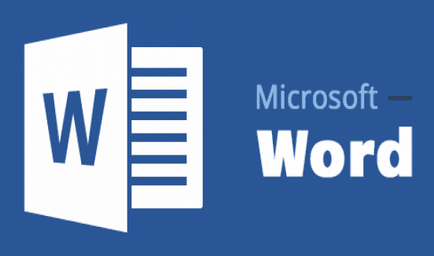
Ha a szó nem illik a végén egy sort, a Microsoft Word automatikusan áthelyezi az elején a következő. A szó nem oszlik két részre, azaz, hogy ne kerüljön kötőjellel. Azonban bizonyos esetekben, hogy a elválasztást továbbra is szükség van.
Szó lehetővé teszi, hogy elválasztása automatikusan vagy manuálisan hozzáadott kötőjel és nem törhető kötőjel. Továbbá ott van a lehetőség, hogy állítsa be a megengedett távolság a szavak között és a legkülső (jobbra) területén műszer tagolás nélkül.
Mi megszervezzük automatikus elválasztást az egész dokumentumban
Automatikus Transfer funkció lehetővé teszi, hogy egy kötőjelet során írásban a szöveget, ahol szükséges. Azt is lehet alkalmazni, hogy a korábban írt szöveget.
Megjegyzés: A későbbi módosítások szövegét vagy a változás, amely jól változást idéznek elő a string hossza, az automatikus sortörés ismét helyezzük.
1. Válassza ki a részét a szöveg kívánt elválasztása, vagy nem látszanak, ha kötőjellel kell helyezni az egész dokumentumot.
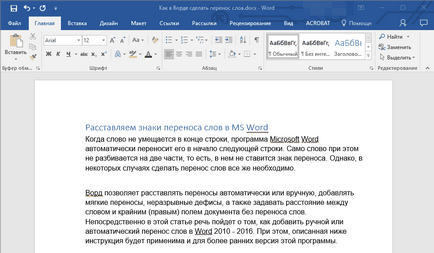
2. Menj a „Layout” fülre, és kattintson az „elválasztási”. található a csoport „Oldalbeállítás”.
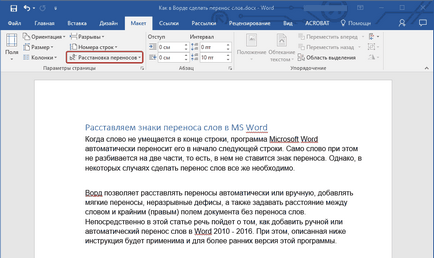
3. jelölje az „Auto” a jobb klikk menü.
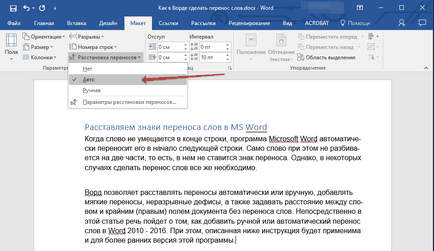
4. Ha szükséges, a szöveg lesz automatikus elválasztást.
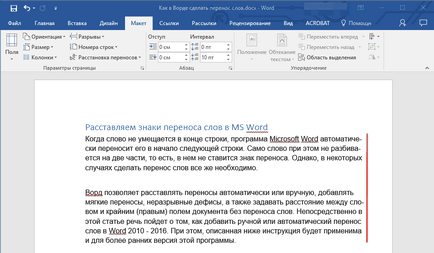
hozzáadása kötőjelet
Ha szükséges meghatározni törni egy szót vagy kifejezést, amely belép a sor végére, akkor ajánlott használni kötőjelet. Vele, akkor megadhatja, például, hogy a „formázás” kell helyezni „formázás”. helyett "avtofor-mat".
Megjegyzés: Ha a szó, hogy állítsa puha transzfer, nem lesz a sor végére, a kötőjel csakis a „Display” módban.
1. A "Passage". található a „Home” fül. keresse meg, majd kattintson a „Mutasd a jeleket.”
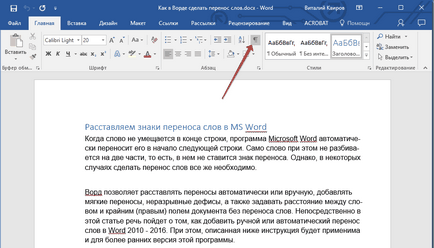
2. Kattintson a bal egérgombbal helyén beszédet, ahol van, hogy kötőjelet.
4. A szómegjelölés jelenik kötőjellel.
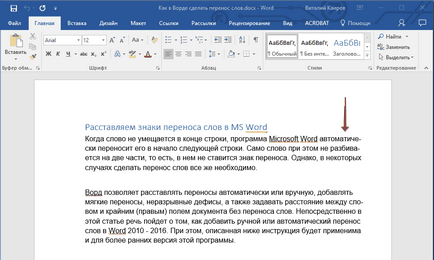
A dokumentumban elválasztást
1. Válassza ki a részét a dokumentum kívánt elválasztani.

2. lépés a lap „Layout” és kattintson a „elválasztási” (csoport „Page Setup”), és válassza ki a „Auto”.
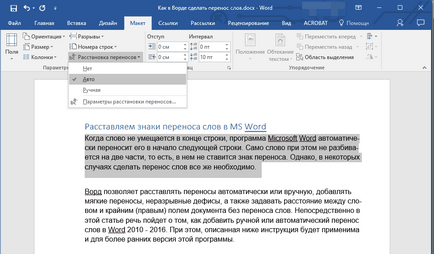
3. A kijelölt szöveg automatikusan megjelenik transzferek.
Ha további szerkesztésre a szöveg, mint a hosszának változását a sorok, a Word megjeleníteni és nyomtatni csak azokat a fordításokat, amelyek végén a vonalak. Ugyanakkor, nem lehet újra automatikus elválasztást a szavak.
1. Válassza ki a részét a szöveg, amelyben szeretné elválasztani.
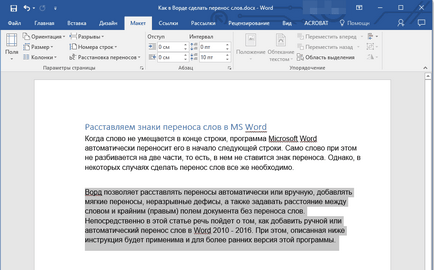
2. lépés a lap „Layout” és kattintson a „elválasztási”. található a csoport „Oldalbeállítás”.
3. A jobb-klikk menüből válassza ki a „Manual”.
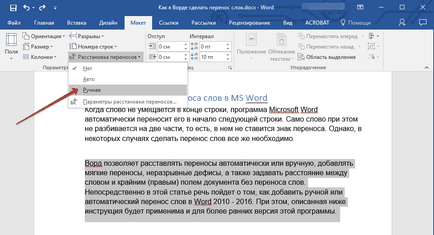
4. A program olyan szavakat keresni, át lehet vinni, és azt eredményezi, egy kis párbeszédablak.
- Ha hozzá szeretné adni kötőjelet a helyén, a javasolt Ward, kattintson az „Igen”.
- Ha szeretné telepíteni a kötőjel egy másik része a padló, a kurzort oda, és kattintson az „Igen”.
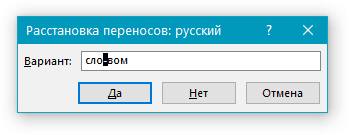
Hozzáadása nem törhető kötőjel
1. Vigye a kurzort arra a helyre, ahol a felvenni kívánt egy nem törhető kötőjel.

2. Nyomja meg a "Ctrl + Shift + - (kötőjel)".
3. Nem törhető kötőjel adunk a tetszőleges helyre.
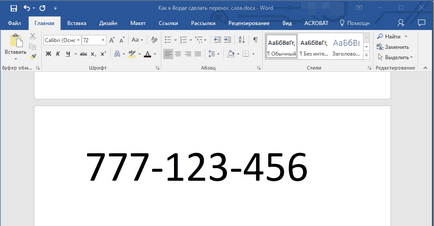
Meghatározó az átadó övezetben
Transfer terület az úgynevezett maximális időtartam, ami lehetséges a Word szó és a jobb margó a lap nélkül kötőjellel. Ez a zóna lehet mind hosszabb és szűkült.
Számának csökkentése érdekében az átutalások lehet szélesebb átviteli területen. Ha szükség van, hogy minimalizáljuk a recés élek, az átviteli terület lehet és kell tenni szűkebb.
1. A "Layout" click "elválasztási". található a csoport „Oldalbeállítás”. Válassza ki a „elválasztási lehetőséget.”
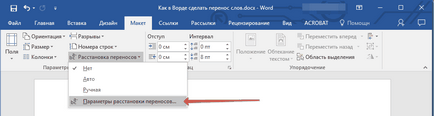
2. A kívánt érték beállításához párbeszédablak.
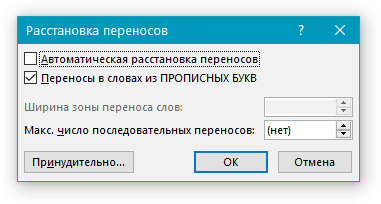
Örömünkre szolgál, hogy képes, hogy segítsen megoldani a problémát.
Viszont, ha segíthet is. még egy kicsit.